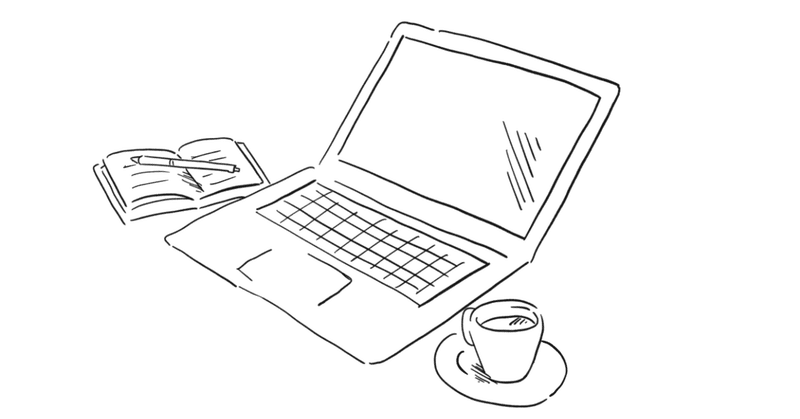
古いノートPCの無線LANを2.4GHzから5GHzにしてみた
私が自宅で使っているパソコンは、とても年季の入ったSONY時代のVAIO。
Eシリーズ VPCEH28FJ/B、プロセッサはIntel Core i5 2430M。
表面の加工が気に入ってます。
このパソコンを使っている人はあまりいないとは思いますが、他のパソコンでもやり方はそこまで違わないので参考にしてください。

ゲームも動画編集もしない、ごくライトな使い方をしています。
過去にHDD→SSD換装、メモリ増設、CPUグリス塗り直しをやっていて、そこそこ快適に使えています。
しかし、ここにきて5GHz帯のホームネットワークに繋げる必要性ができ、2.4GHz帯の無線LANカードから換装することになりました!
★LenovoとHPの換装には注意が必要です。BIOSに使用可能な無線LANカードのホワイトリストが書き込まれているそうなので、純正品しか使えません!
★換装は自己責任で行いましょう。裏蓋開けたらメーカー保証NGです。
準備と手順
絶対必要なものは、新しい無線LANカードと精密ドライバーです。
外したネジはなくさないようにしましょう!
マグネットシートの上にネジの配置通りに置いておくと、紛失しにくくかつ分かりやすいです。
1.新しい無線LANカードを購入(場合によってはアンテナも必要になる)
無線LANカードといってもいくつも種類がありますので、ご自分のパソコンに合ったものを調べておきましょう!
2.無線LANカードのドライバをダウンロードしておく
パソコンによっては自動で検索してくれるものもあります。
3.現在使用中のドライバを削除しておく
後からでも大丈夫。
4.裏蓋を開け、アンテナを外し、無線LANカードをスロットから抜く
パソコンによっては裏蓋をすべて外さなくても、小窓から交換できるものもあります。
5.新しい無線LANカードをスロットに差し、アンテナを付ける
山場ですが、すぐ終わっちゃいます。
6.裏蓋を閉じる
7.パソコンを起動し、ドライバをインストールする
8.デバイスマネージャーで無線LANカードが認識されているか確認する
ドキドキの瞬間です!
起こりうるトラブル
1.無線LANカードがスロットに入らない
種類が違うので、別のものを買い直し。
2.パソコンが起動しない
手順が間違っているかもしれないので、最初からやり直す。
3.起動はしたが、無線LANを認識しない
接続が間違っているので、カードの差し直しとアンテナ付け直し(1と2確認)。
BIOSで制限されている可能性も。
4.ドライバをインストールしたのに無線LANが繋がらない
ドライバが間違っている、カード差し直し、アンテナ付け直し(1と2確認)。
有線LANなら使えるはずなので、接続してドライバのダウンロードをする。
5.Bluetoothが使えない
ドライバが間違っている、無線LANカードの51pinがマスクされていない。
BIOSで制限されてる可能性も。
6.5GHz帯になっていない
CPUが対応していない。
実際にやってみた
結果的に言いますと、トラブルは何もなく、とてもスムーズに換装できました!
大変だったのは、たくさんネジを外すことくらいです。

中古で失敗したくなかったので、新品(¥2,500くらい)を購入しました。
mini PCI Express half「Intel Dual Band Wireless-AC 7260」です。
802.11acで、Bluetooth機能搭載です。
元々Bluetoothが使えないパソコンだったので、私にとってはおまけ機能。
でも、せっかくだから使えると後々役立つかも。イヤホンとか。
なので、無線LANカードの51pinをマスクしておきます。
無線LANカードのマスキングには、耐熱性のあるカプトンテープやポリイミドテープがおすすめですが、セロテープや梱包用テープを使ってる方もいるようです。
探せばポリイミドテープがあるはずなのですが、どこにしまったのか、見つかりません……。
仕方がないので、すぐ出てきた梱包用テープでやってみます。
細かい作業なので、ピンセットと眉切りバサミで頑張ります。

貼ったかどうかも分からないくらい、上手にできました!
さて、次は裏蓋を開けます。
作業前には、手を洗ったり工具類を準備したりしておきます。
静電気除去シートに触れ放電しておきましょう。私は壁に触れるだけですが。

バッテリーを外し、精密ドライバーでひたすらネジを緩めます。
このパソコンの場合は裏蓋を全部外さないと無線LANカードの交換ができませんが、メモリの部分の蓋を外せば交換できるタイプもあります。

ストレージを外さないと裏蓋が開かないという……。

ようやく開きました。
以前CPUグリスを塗り直した時にアンテナが2本あることを確認していたので、新しい無線LANカードにそのまま取り付けました。
1本しかない場合はアンテナを買い足します。
金属部分を指先でつまみ、ぐっと上に持ち上げると外れます。
とても小さいので、力を入れすぎると簡単に壊れます。

新しい無線LANカードをスロットに差し、アンテナを付けます。
アンテナには「1」「2」がありますので、間違えないように!
ついでに軽くファンを掃除して、裏蓋を閉めてネジ止め。
電源を入れ、ダウンロードしてあった無線LANカードのドライバをインストールし、デバイスマネージャーを確認します。
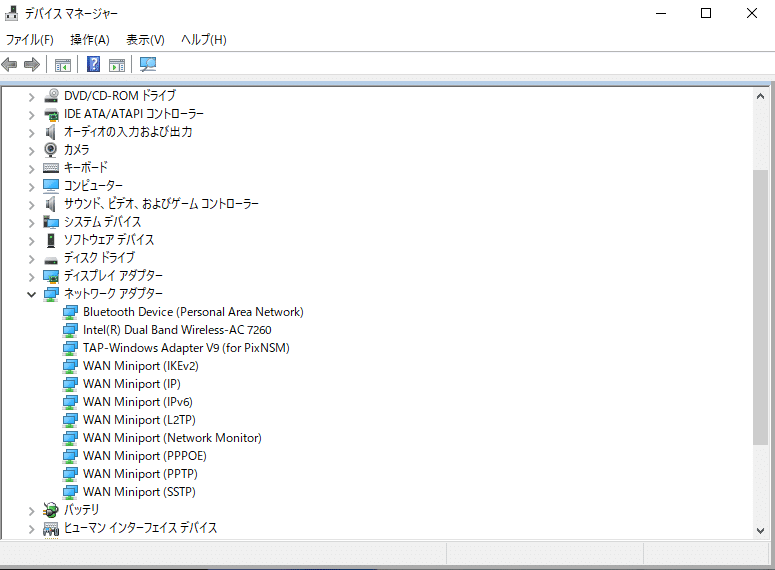
この時、古い無線LANカードのドライバが残っていたらアンインストールしておきます。
Bluetoothもしっかり認識されています。
試しにワイヤレスイヤホンをペアリングしてみました。ちゃんと機能します。
速度も確認してみます。
換装前
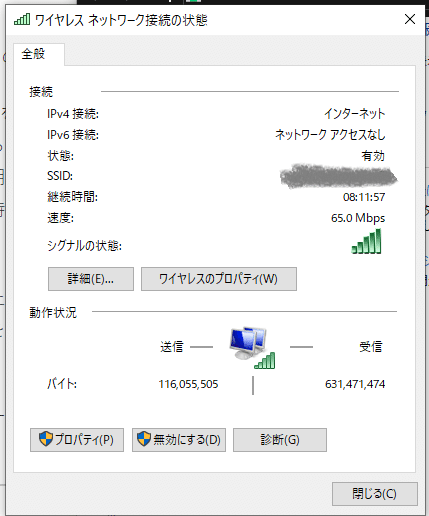
65Mbpsでした。
換装後
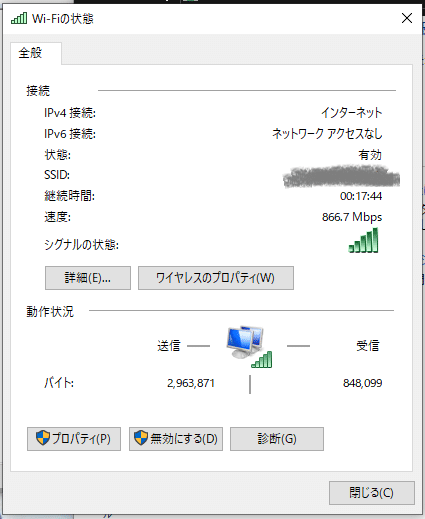
866.7Mbpsになりました!
でも、使っていても違いが分かりません(笑)。
当初の目的である、5GHz帯のホームネットワークに繋げることもできましたので、今回のミッションは達成です!
